Könnyű és gyors Android Root útmutató

Miután rootoltad az Android telefonod, teljes rendszerhozzáférésed lesz, és számos olyan alkalmazást futtathatsz, amelyek root hozzáférést igényelnek.
Vannak esetek, amikor az emberek rendkívül nehéznek találják az Android-eszköz feloldását.
Képzelje el például, hogy nem működik vagy elromlott a bekapcsológombja, vagy elfelejtette a jelszavát. Az egyik dolog, amit felhasználóként azonnal futtatna, az a gyári beállítások visszaállítása. Ezzel búcsút kell mondania a készülékében található értékes adatoknak. Ha úgy döntött, hogy visszaállítja a telefon gyári beállításait, ügyeljen ezekre a pontokra .
Számos egyéb megoldás közepette a blog arra fog összpontosítani, hogyan lehet feloldani az Android telefont a gyári beállítások visszaállítása nélkül.
Az Android telefon feloldásának 5 legjobb egyszerű módja a gyári beállítások visszaállítása nélkül
1. Legyen a dr.fone – Screen Unlock (Android) a Megváltód
A Dr.fone olyan eszközt készített, amellyel gyorsan visszaállíthatja az elveszett fájlokat. És nem ez az egyetlen funkciója, hanem segíthet az Android-eszköz feloldásában is, ha elvesztette vagy elfelejtette jelszavát.
Érdekelne, hogyan lehet feloldani az Android telefont a gyári beállítások visszaállítása nélkül a dr.fone – Screen Unlock (Android) segítségével? Kövesse az alábbi lépéseket –
1. Válassza az Android képernyő feloldása lehetőséget
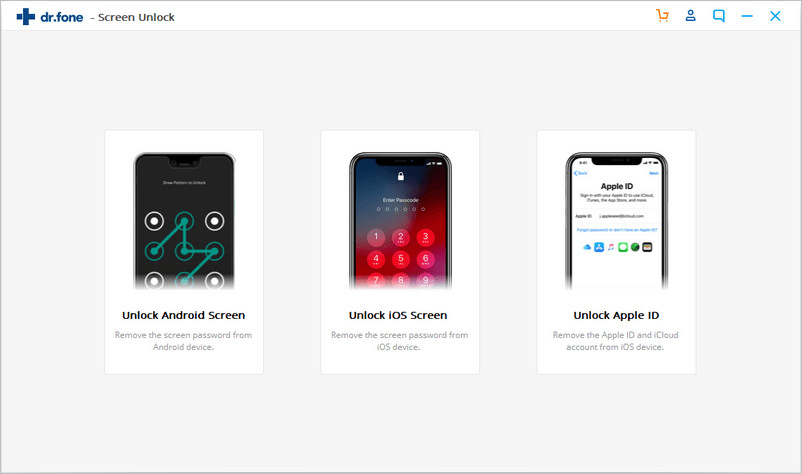
2. Állítsa a telefont letöltési módba. Ezt csináld meg -
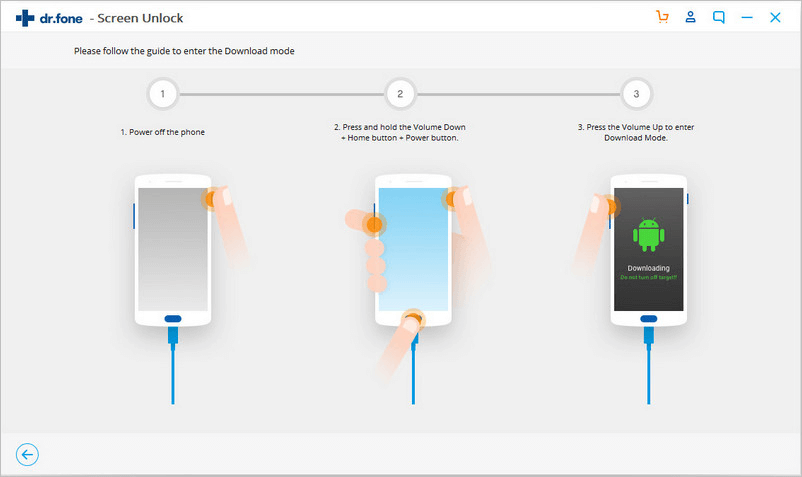
(i) Kapcsolja ki a telefont
(ii) Nyomja meg egyszerre a hangerő csökkentése, a kezdőlap és a bekapcsológombot
(iii) Nyomja meg a hangerőt
1. Ekkor a rendszer letölti a helyreállítási csomagot. Ez eltarthat néhány percig
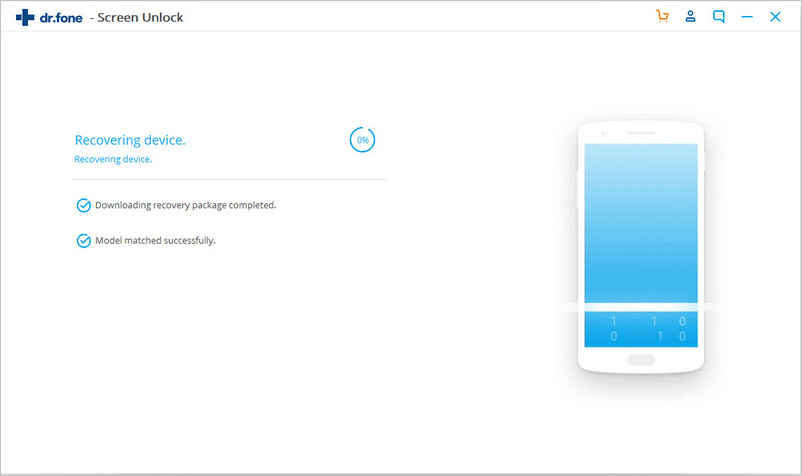
2. A helyreállítási csomag letöltése után ellenőrizze, hogy a telefon képernyőzárral rendelkezik-e
Ez az! Telefonja biztonságosan fel lesz oldva, és a meglévő adatok nem sérülnek.
2. Oldja fel az Android-eszközt, amelynek a képernyője elromlott

Véletlenül leejtette telefonját a földre, és a képernyője megrepedt, az érintőképernyő funkciója eltűnt. Mit csinálnál! Valószínűleg még a gyári beállításokat sem tudná visszaállítani a telefonját. Azt hiszed, nincs szerencséd?
Nem! Biztosan nem. Használhat képernyőeltávolító alkalmazást, OTG-kábelt, vagy feloldhatja az ADB-n (Android Debug Bridge) keresztül. Ezek a trükkök az ingujjunkban vannak. Kattintson ide, ha többet szeretne megtudni
3. Oldja fel a Samsung Android-eszközt távolról
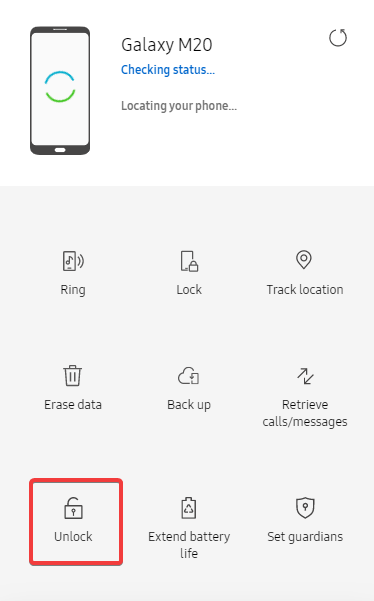
Ha Ön Samsung-felhasználó, használhatja a Mobilkeresés funkciót . Az Android-eszköz feloldásának lépései ezzel a módszerrel olyan egyszerűek, mint az 1-2-3
Megjegyzés: Ha ezt a funkciót választja, a zárral kapcsolatos összes információ (minta, jelszó, PIN és biometrikus adatok) törlődik. Ha biztos benne, hogy elfelejtette a jelszót, kövesse az alábbi lépéseket:
4. Oldja fel a telefont biometrikus érzékelőkkel
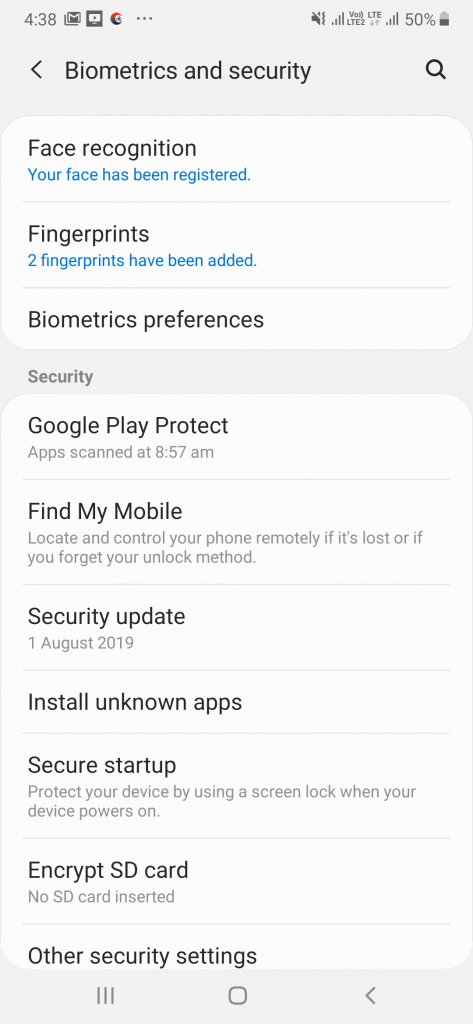
Ha telefonja biometrikus érzékelőkkel, például ujjlenyomat- és arcfelismeréssel rendelkezik , akkor nem kell aggódnia a bekapcsológomb miatt. Az Android telefon feloldásához érintse meg az ujját, vagy mutassa meg az arcát. Így engedélyezheti az ujjlenyomat-feloldást vagy az arcfelismerést (Az eszköz típusától függően a módok és módszerek eltérőek lehetnek) –
Beállítások > Biometrikus adatok és biztonság
Mostantól választhat arcfelismerést vagy ujjlenyomatokat az Android telefon feloldásának módjaként.
5. A Smart Lock segítségével feloldhatja az Android telefont
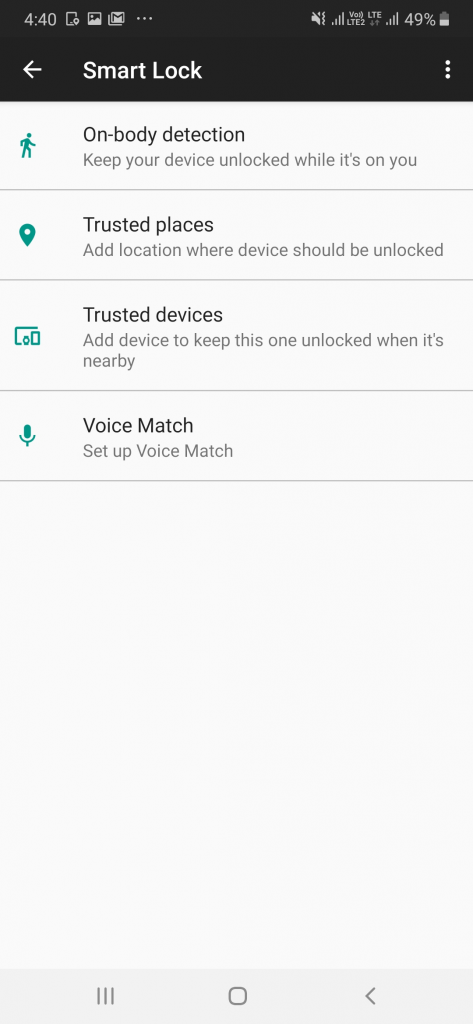
Ha még mindig zavarja az Android telefon feloldása, itt van egy újabb módszer Android-eszközének feloldására anélkül, hogy megérintené. Eszközén engedélyezheti az intelligens zárolás nevű funkciót . Íme egy lehetséges út az intelligens zár engedélyezésére –
Lezárási képernyő > Smart Lock
Ha többet szeretne megtudni az intelligens zárról, kattintson ide
Összefoglalva
Reméljük, hogy most már fel tudja oldani Android telefonját, ha valamilyen okból nem tud hozzáférni jelszavához, PIN-kódjához, vagy ha elromlott a képernyője. Ha van olyan módszer, amelyről úgy gondolja, hogy gyors, de nem került fel a listára, említse meg az alábbi megjegyzések részben, és további frissítésekért kövesse a Systweak Blogs oldalát .
Nagyon társaságiak vagyunk! akár a Facebookon és a YouTube-on is követhetsz minket .
Miután rootoltad az Android telefonod, teljes rendszerhozzáférésed lesz, és számos olyan alkalmazást futtathatsz, amelyek root hozzáférést igényelnek.
Az Android telefonodon található gombok nem csak a hangerő szabályozására vagy a képernyő felébresztésére szolgálnak. Néhány egyszerű módosítással gyorsbillentyűkké válhatnak egy gyors fotó készítéséhez, zeneszámok átugrásához, alkalmazások elindításához vagy akár a vészhelyzeti funkciók aktiválásához.
Ha a munkahelyeden hagytad a laptopodat, és sürgős jelentést kell küldened a főnöködnek, mit tehetsz? Használd az okostelefonodat. Még kifinomultabb megoldás, ha telefonodat számítógéppé alakítod, hogy könnyebben végezhess több feladatot egyszerre.
Az Android 16 zárképernyő-widgetekkel rendelkezik, amelyekkel tetszés szerint módosíthatja a zárképernyőt, így a zárképernyő sokkal hasznosabb.
Az Android kép a képben módjával lekicsinyítheted a videót, és kép a képben módban nézheted meg, így egy másik felületen nézheted meg, így más dolgokat is csinálhatsz.
A videók szerkesztése Androidon egyszerűvé válik a cikkben felsorolt legjobb videószerkesztő alkalmazásoknak és szoftvereknek köszönhetően. Gondoskodj róla, hogy gyönyörű, varázslatos és elegáns fotóid legyenek, amelyeket megoszthatsz barátaiddal a Facebookon vagy az Instagramon.
Az Android Debug Bridge (ADB) egy hatékony és sokoldalú eszköz, amely számos dolgot lehetővé tesz, például naplók keresését, alkalmazások telepítését és eltávolítását, fájlok átvitelét, egyéni ROM-ok rootolását és flashelését, valamint eszközmentések létrehozását.
Automatikusan kattintó alkalmazásokkal. Nem kell sokat tenned játékok, alkalmazások vagy az eszközön elérhető feladatok használata közben.
Bár nincs varázsmegoldás, a készülék töltésének, használatának és tárolásának apró változtatásai nagyban befolyásolhatják az akkumulátor élettartamának lassítását.
A telefon, amit sokan most szeretnek, a OnePlus 13, mert a kiváló hardver mellett egy évtizedek óta létező funkcióval is rendelkezik: az infravörös érzékelővel (IR Blaster).







